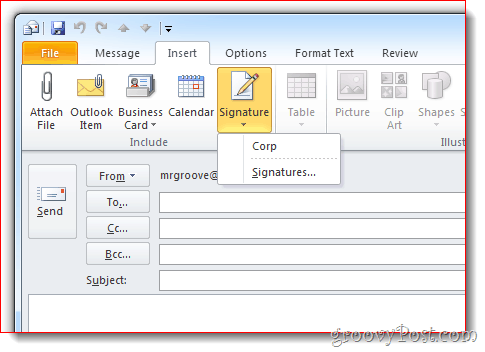Come aggiungere la firma alle e-mail di Outlook 2010
Microsoft Office Microsoft Outlook 2010 / / March 18, 2020
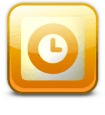 In Outlook 2010 Microsoft modifica le impostazioni per il collegamento automatico delle firme alle e-mail. Dato che per la maggior parte degli utenti di Outlook le firme sono una funzionalità integrale, abbiamo raccolto questa rapida guida per aggiungerle!
In Outlook 2010 Microsoft modifica le impostazioni per il collegamento automatico delle firme alle e-mail. Dato che per la maggior parte degli utenti di Outlook le firme sono una funzionalità integrale, abbiamo raccolto questa rapida guida per aggiungerle!
Passo 1
In Outlook 2010, Clic il File nastro e SelezionareOpzioni.
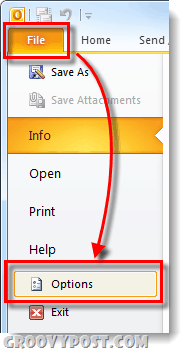
Passo 2
Clic il posta scheda e quindi Clic il SignAtures ... pulsante.
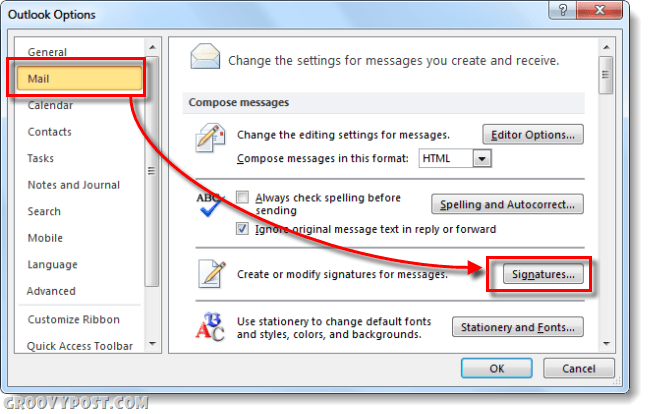
Passaggio 3
Dovrebbe apparire la finestra Firme e elementi decorativi. A questo punto probabilmente non hai alcuna firma memorizzata, quindi Clic il New pulsante. Assegna un nome alla nuova firma come preferisci e Clicok.
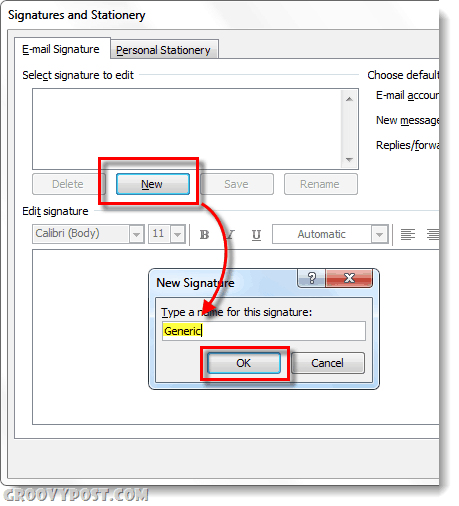
Passaggio 4
Ora avrai accesso al corpo della firma. accedere il tuo messaggio di firma, una volta terminato Clic il Salva pulsante. A questo punto è possibile creare più firme e assegnarle come predefinite per Nuovi messaggi o Risposte / Inoltra. Personalmente uso solo una firma, ma è un bel vantaggio poterne utilizzare più. Per applicare tutte le modifiche ed uscire, Clicok.
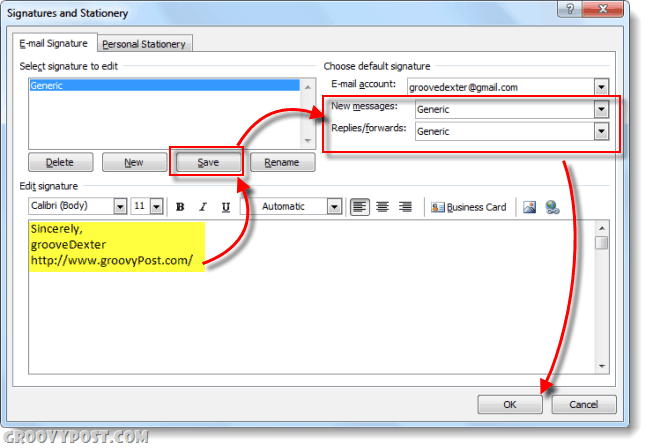
Fatto!
Ora le tue e-mail avranno automaticamente una firma applicata nella parte inferiore di esse a seconda delle impostazioni che hai scelto nella finestra Firme e elementi decorativi. Ovviamente, usa le firme in modo responsabile e mantienile brevi: a nessuno piace un lungo blocco di testo spammy in fondo a ogni email che ricevono da te!

Inoltre, come mostrato di seguito, puoi anche aggiungere la tua firma appena creata ad altre e-mail tramite la barra multifunzione di Outlook. Appena ClicInserire, Firma quindi selezionare la firma che si desidera inserire.